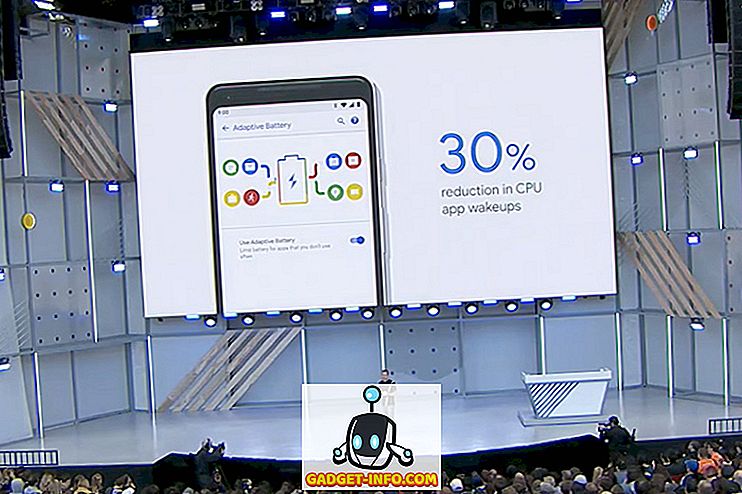Microsoft Word jest jednym z najczęstszych procesorów tekstu dostępnych na rynku, ale mimo że jest doskonałym rozwiązaniem do edycji tekstu, można zająć się zarządzaniem obrazami w dokumencie. Wykonywanie zdjęć i zapisywanie ich ręcznie może być długim i frustrującym procesem - szczególnie w dużych plikach z wieloma stronami.
Na szczęście istnieje drobna sztuczka, która sprawia, że proces jest dość prosty. Wykonaj poniższe kroki, aby łatwo wyodrębnić obrazy z dokumentu tekstowego.
Wyodrębnij obrazy z dokumentu programu Word
Krok 1. Będziesz potrzebował jakiegoś oprogramowania do wyodrębniania plików. W tym przewodniku będziemy używać programu 7zip, ponieważ jest on bezpłatny i szeroko dostępny, ale można użyć dowolnego programu, który najbardziej mu odpowiada.
Kliknij prawym przyciskiem myszy dokument, z którego chcesz pobrać obrazy i wyodrębnij je do wybranej lokalizacji.

Zalecamy ustawienie go w Dokumentach, aby był łatwo dostępny. Możesz także wybrać Wyodrębnij tutaj, jeśli chcesz.

Krok 2. Przejdź do lokalizacji pobierania i powinieneś zobaczyć folder o tej samej nazwie co zapisany dokument. Kliknij ten folder, aby go otworzyć.

Krok 3. Wewnątrz może znajdować się kilka wewnętrznych folderów; ten, którego chcesz, nazywa się Word .

Krok 4. Otwórz folder Media .

Krok 5. W folderze mediów powinieneś mieć wszystkie obrazy z dokumentu w jednym wygodnym miejscu!

Istnieje kilka różnych sposobów wyodrębniania obrazów z dokumentu programu Word, z których prawie wszystkie wymagają zmiany rodzaju pliku w jakiś sposób. Jednak nie jest to znacznie prostsze niż proces pięciostopniowy! Zaledwie kilka minut swojego czasu, powinieneś mieć zgrabny zbiór wszystkich mediów z dokumentu Word. Cieszyć się!